Dacă ești nou în lumea Popcorn Time și te întrebi cum poți viziona conținutul pe un Smart TV, acest ghid îți va arăta cum să proiectezi Popcorn Time pe televizorul tău inteligent. Popcorn Time este o platformă de streaming video care oferă o colecție impresionantă de filme și seriale din întreaga lume. Fie că îți dorești un anime sau un serial într-o limbă străină, Popcorn Time le are pe toate. Poți reda emisiunile preferate la calitate HD, fără a fi nevoie de abonament. Mulți utilizatori nu știu cum să transmită Popcorn Time pe televizor, așa că urmează cu atenție acest ghid.

Cum să Redai Popcorn Time pe Smart TV
Un aspect interesant al Popcorn Time este că codul sursă a fost disponibil gratuit pe site-ul lor. Ulterior, colaboratori din diverse colțuri ale lumii au adaptat codul sursă și l-au tradus în 44 de limbi. În plus, este un fapt bine cunoscut că Popcorn Time reprezintă o alternativă la Netflix. În timp ce Netflix necesită un abonament, iar anumite emisiuni pot fi indisponibile în regiunea ta din cauza restricțiilor geografice, Popcorn Time îți permite să vizionezi gratuit emisiunile pe care le-ai ratat în țara ta.
De Ce Să Alegi Popcorn Time?
Utilizatorii preferă Popcorn Time și îl descarcă din multiple motive, printre care:
- Nu necesită abonament.
- Nu există probleme legate de licențiere.
- Este un player media cu cod sursă deschis.
- Este ușor de utilizat.
Cum Descarci Popcorn Time
Site-ul oficial al Popcorn Time pune la dispoziție link-uri de descărcare pentru toate dispozitivele. Vizitează site-ul Popcorn Time pentru a descărca aplicația pe dispozitivul tău și pentru a afla cum să proiectezi conținutul pe un Smart TV.
Atenție: Descarcă Popcorn Time doar de pe site-ul oficial. Există numeroase site-uri frauduloase care folosesc același nume.
Începând cu 2015, Popcorn Time este compatibil cu Chromecast. Acum, toate versiunile Popcorn Time pot reda filme sau seriale pe orice dispozitiv Chromecast din rețeaua ta. Continuă să citești pentru a descoperi cum să transmiți Popcorn Time pe televizorul tău inteligent.
Reține: Asigură-te că dispozitivul Chromecast este activ și conectat la aceeași rețea Wi-Fi ca dispozitivul tău de streaming.
Metoda 1: Pe Windows
Urmează pașii de mai jos cu atenție pentru a proiecta Popcorn Time pe televizor de pe computerul tău cu Windows.
1. Accesează site-ul oficial Popcorn Time.
2. Apasă pe butonul Popcorn Time Windows. Fișierele de instalare vor începe să se descarce pe desktop.
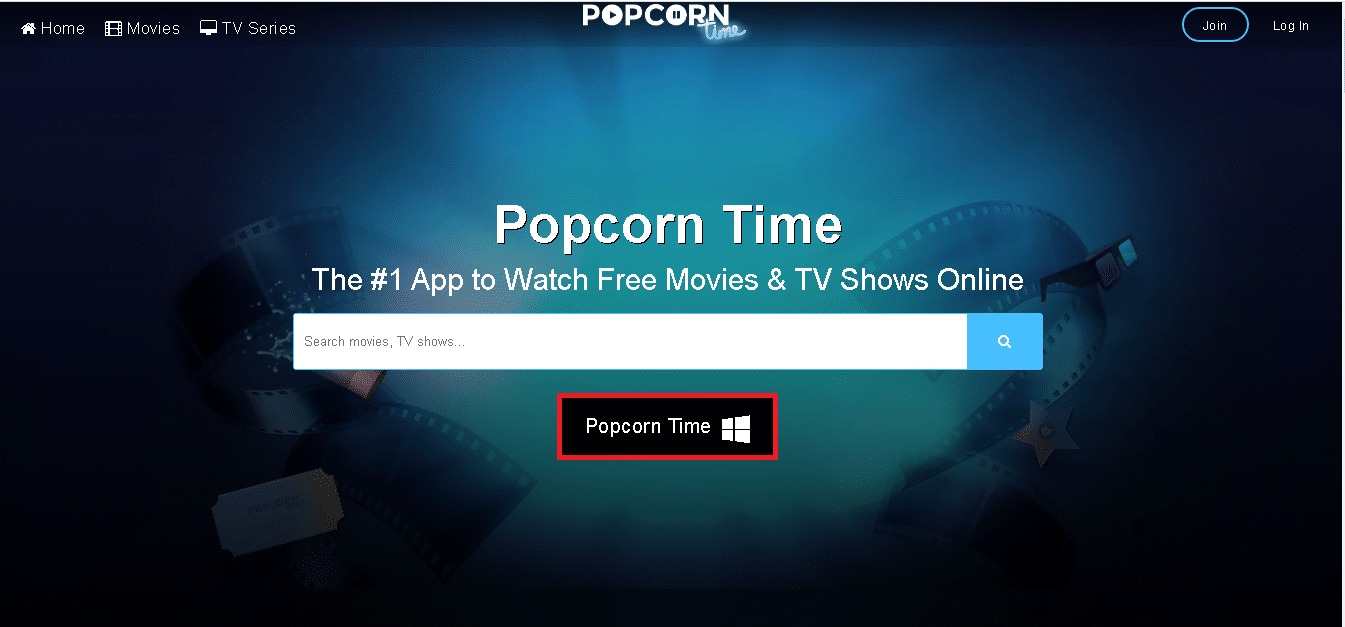
3. După instalarea software-ului, apasă pe opțiunea Finish.
4. Alege orice film, anime sau serial și apasă pe opțiunea WATCH IT NOW.
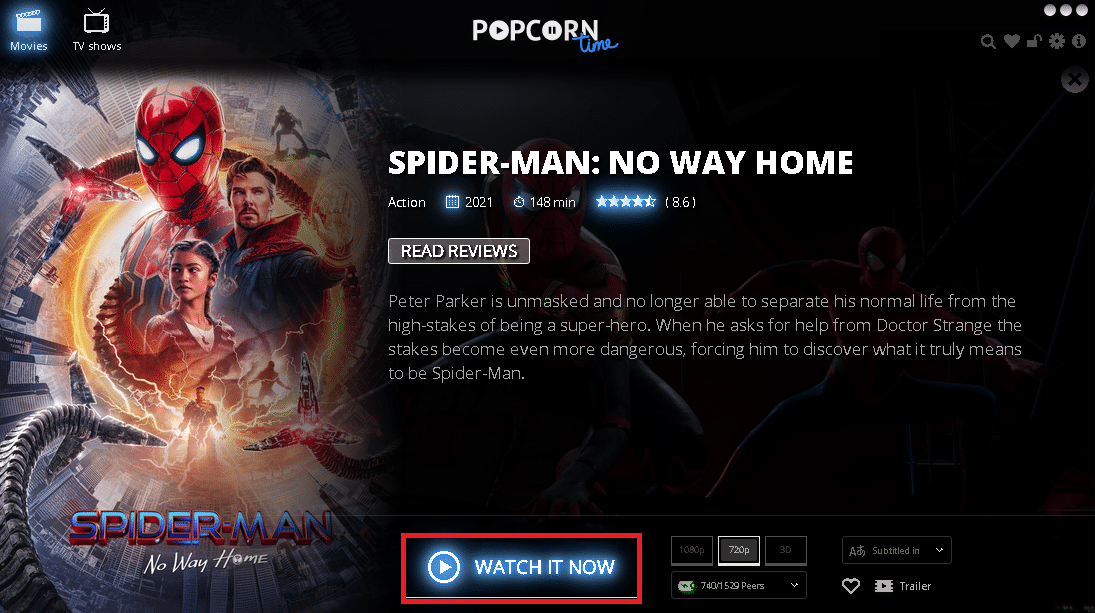
5. Acum, apasă pe pictograma Chromecast din bara de jos.
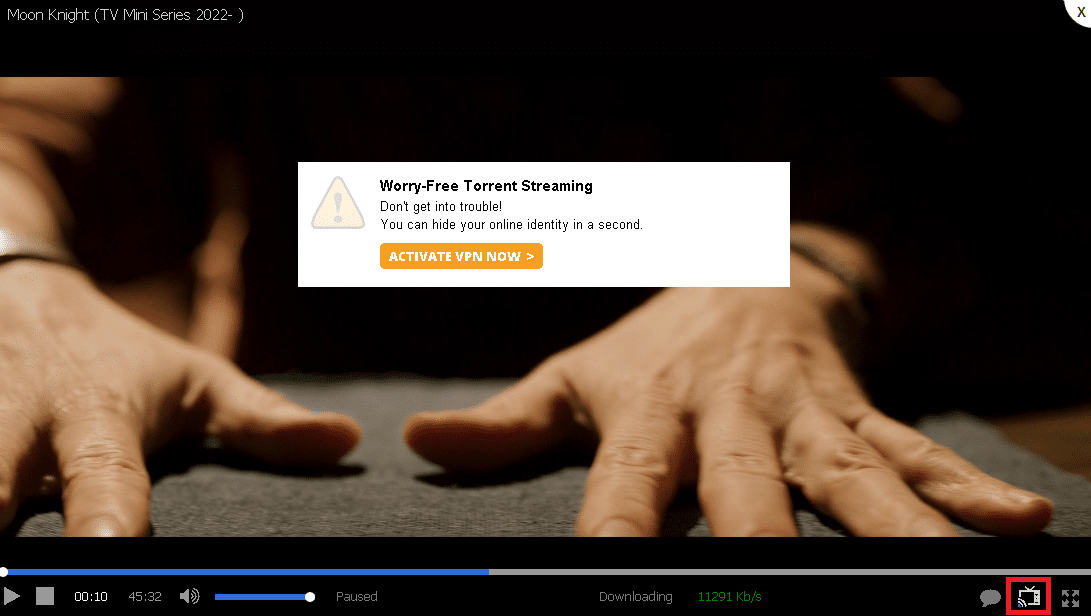
6. Selectează dispozitivul și începe redarea.
Acum te poți bucura de serialele preferate pe televizorul tău prin Chromecast.
Metoda 2: Pe Mac
Pentru a proiecta Popcorn Time pe Smart TV folosind un Mac, urmează acest ghid pentru a transmite Popcorn Time pe televizor de pe Mac-ul tău.
1. Accesează pagina de descărcare Popcorn Time și derulează în jos.
2. Apasă pe butonul Popcorn Time Mac. Fișierele de instalare se vor descărca pe desktop.
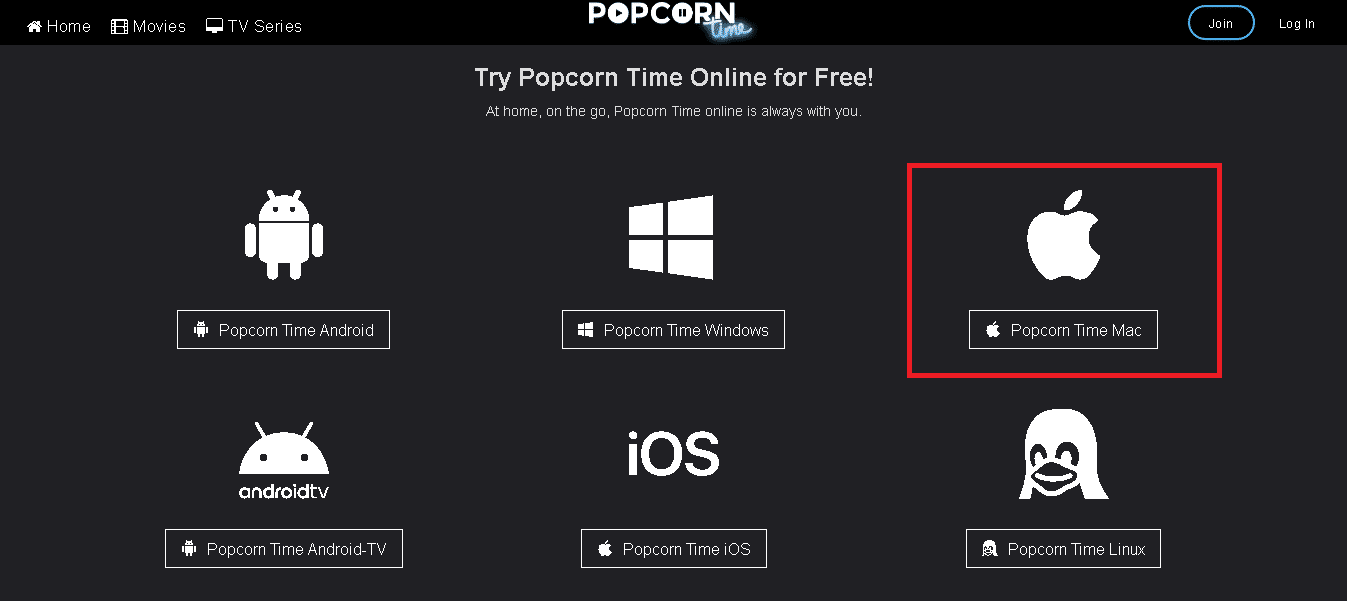
3. După finalizarea procesului de instalare, selectează butonul Salvare.
4. Alege orice film, anime sau serial și mergi la butonul WATCH IT NOW.
5. Apasă pe pictograma Chromecast și alege dispozitivul din listă.
Notă: Dacă dispozitivul Chromecast nu este afișat, verifică dacă este activ.
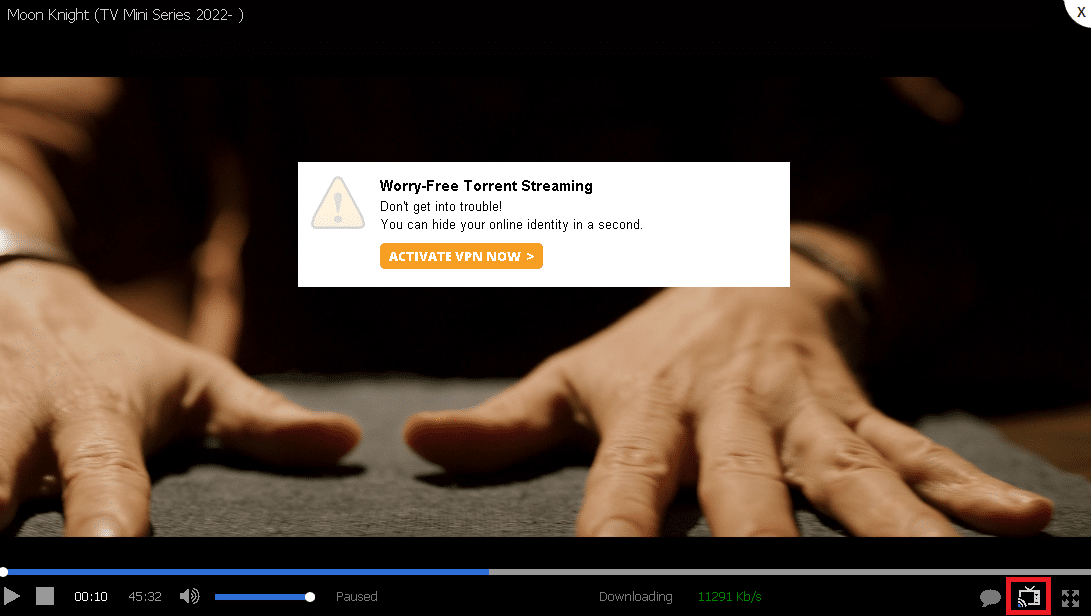
6. Apasă pe butonul Redare.
Metoda 3: Pe Linux
Unii utilizatori întâmpină dificultăți când încearcă să transmită Popcorn Time pe televizor folosind Linux. Dar vizionarea Popcorn Time pe Linux este similară cu cea de pe Mac și Windows. Urmează acești pași:
1. Vizitează site-ul Popcorn Time.
2. Pentru utilizatorii Linux, descarcă Popcorn Time Linux.
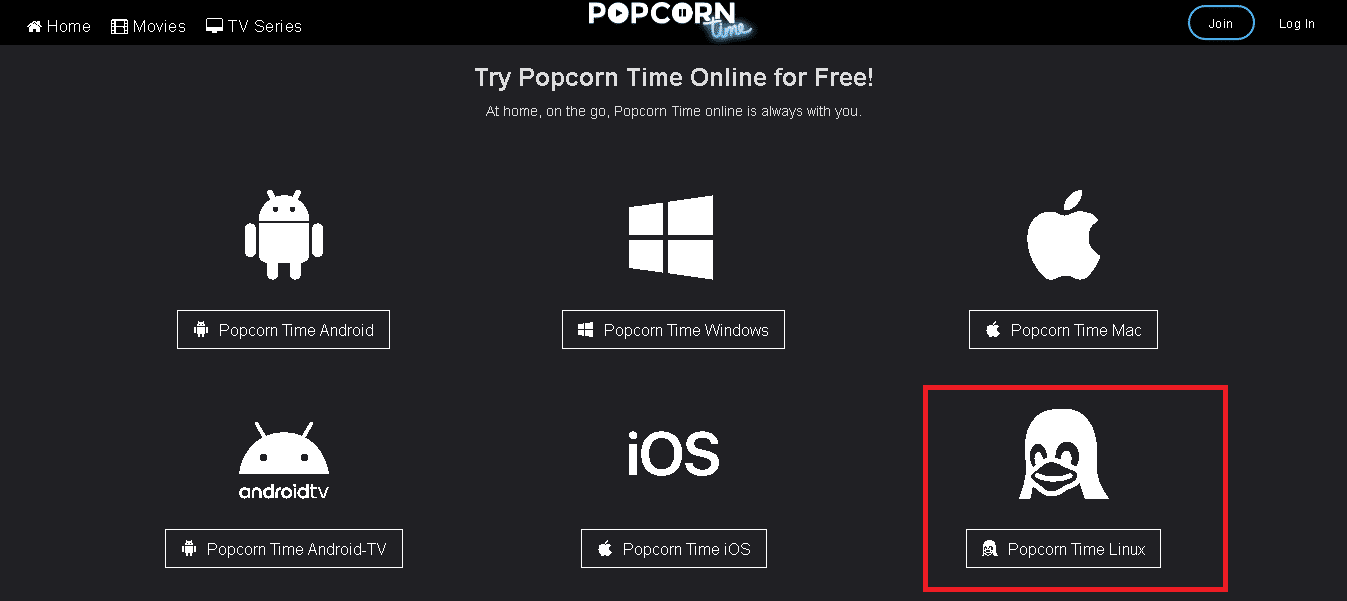
3. Instalează și lansează Popcorn Time.
4. Repetă pașii 4-6 din Metoda 2.
Notă: Dacă Chromecast-ul nu funcționează, închide și deschide din nou Popcorn Time și urmează pașii de mai sus pentru a vedea opțiunea de proiectare.
Acum te poți bucura de emisiunile tale preferate.
Metoda 4: Pe Android
Popcorn Time pentru Android are un suport puternic din partea dezvoltatorilor. Deoarece mulți utilizatori preferă să folosească Popcorn Time pe telefoane, acesta a devenit extrem de popular. Dar, deoarece Popcorn Time nu este disponibil în Play Store, trebuie să îl descarci de pe site-ul oficial. Urmează pașii de mai jos pentru a transmite Popcorn Time pe televizor folosind Android.
Notă: Asigură-te că modul de economisire a energiei este dezactivat pe Android.
1. Descarcă fișierul APK Popcorn Time de pe un site web terț.
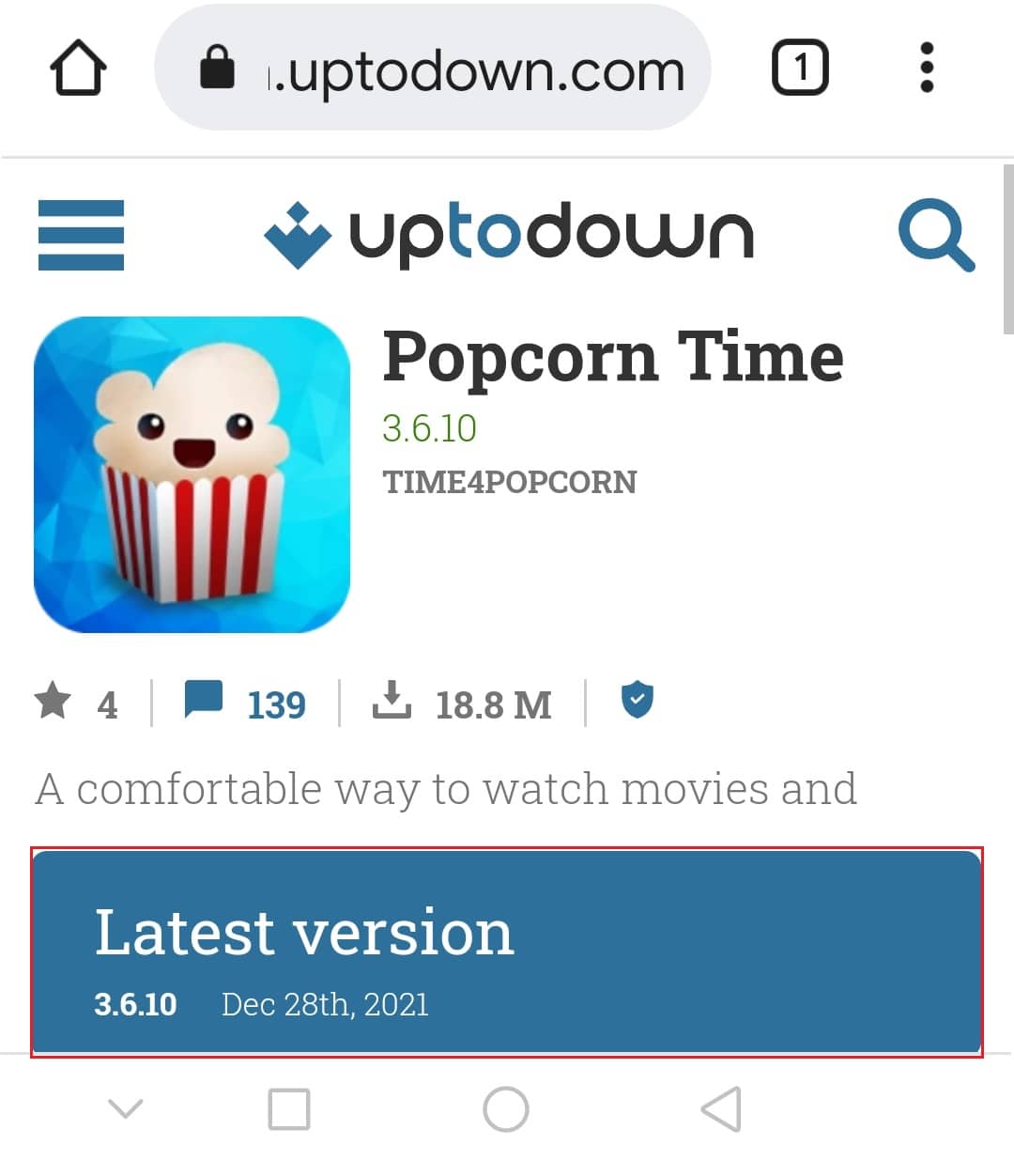
2. Instalează fișierul APK descărcat pe dispozitivul tău.
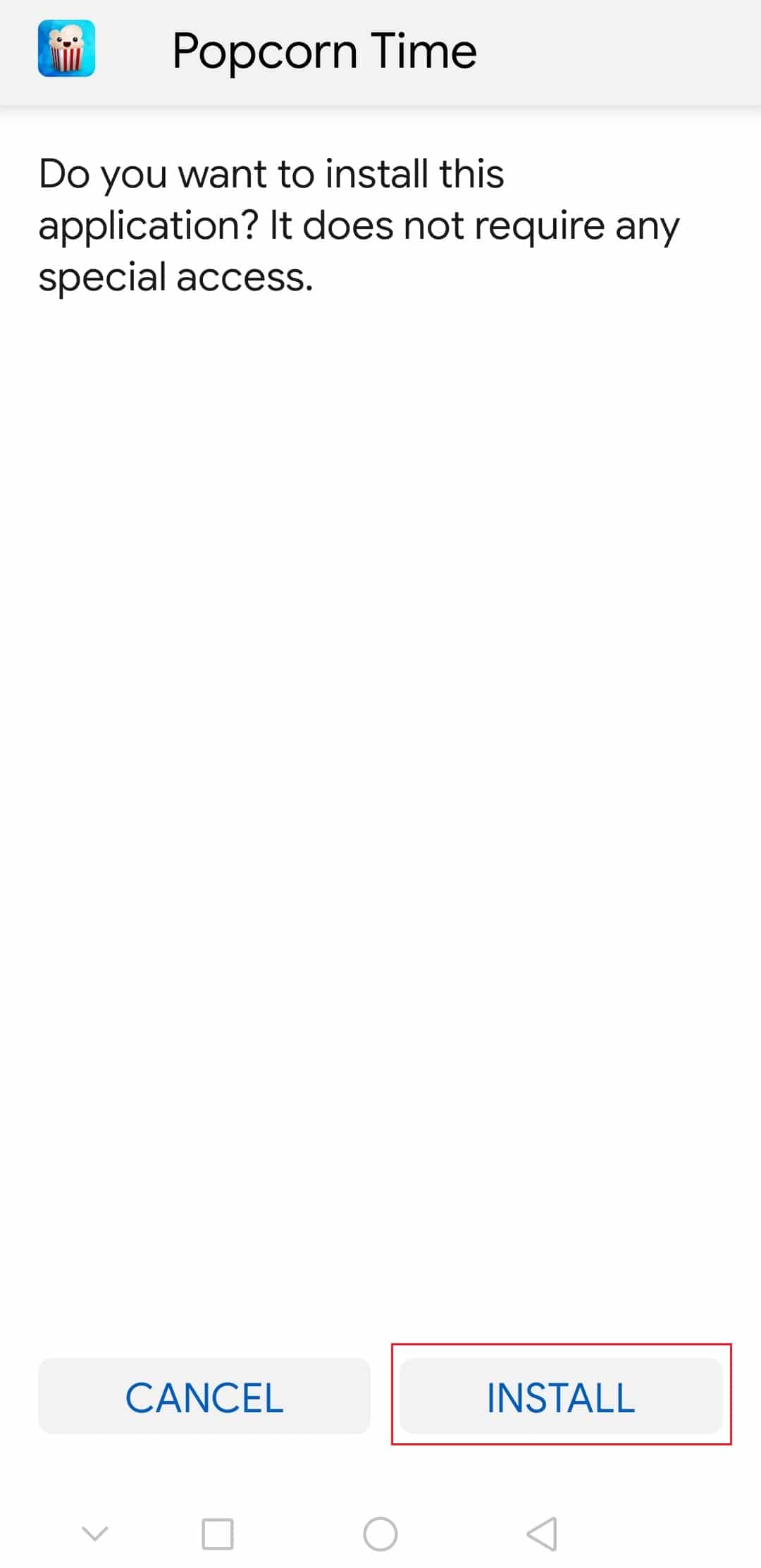
3. Deschide aplicația Popcorn Time după instalare.
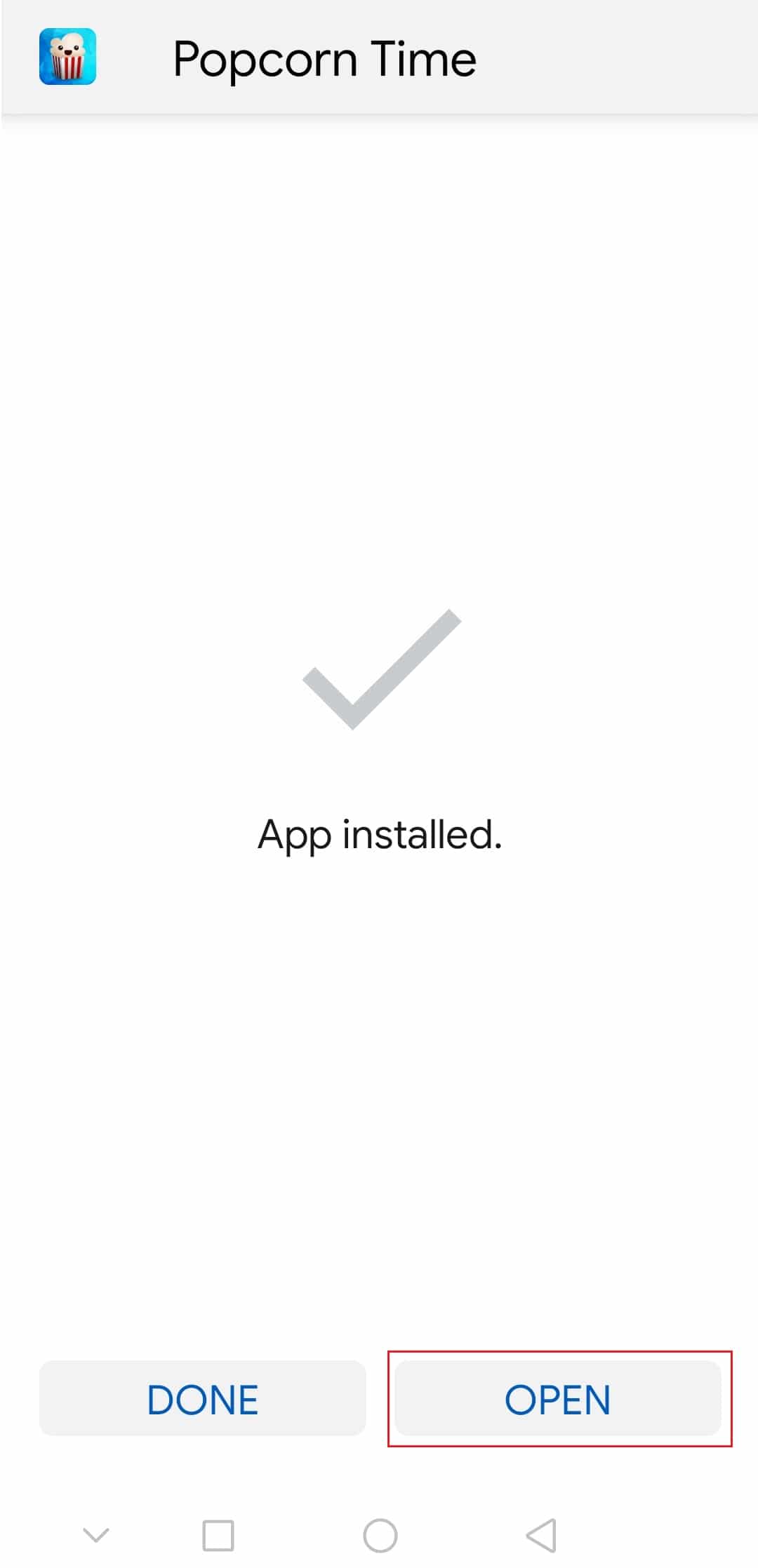
4. Apasă pe Permite pentru a acorda permisiunea din această sursă.
5. Acum, selectează un film sau un serial pe care vrei să-l vizionezi.
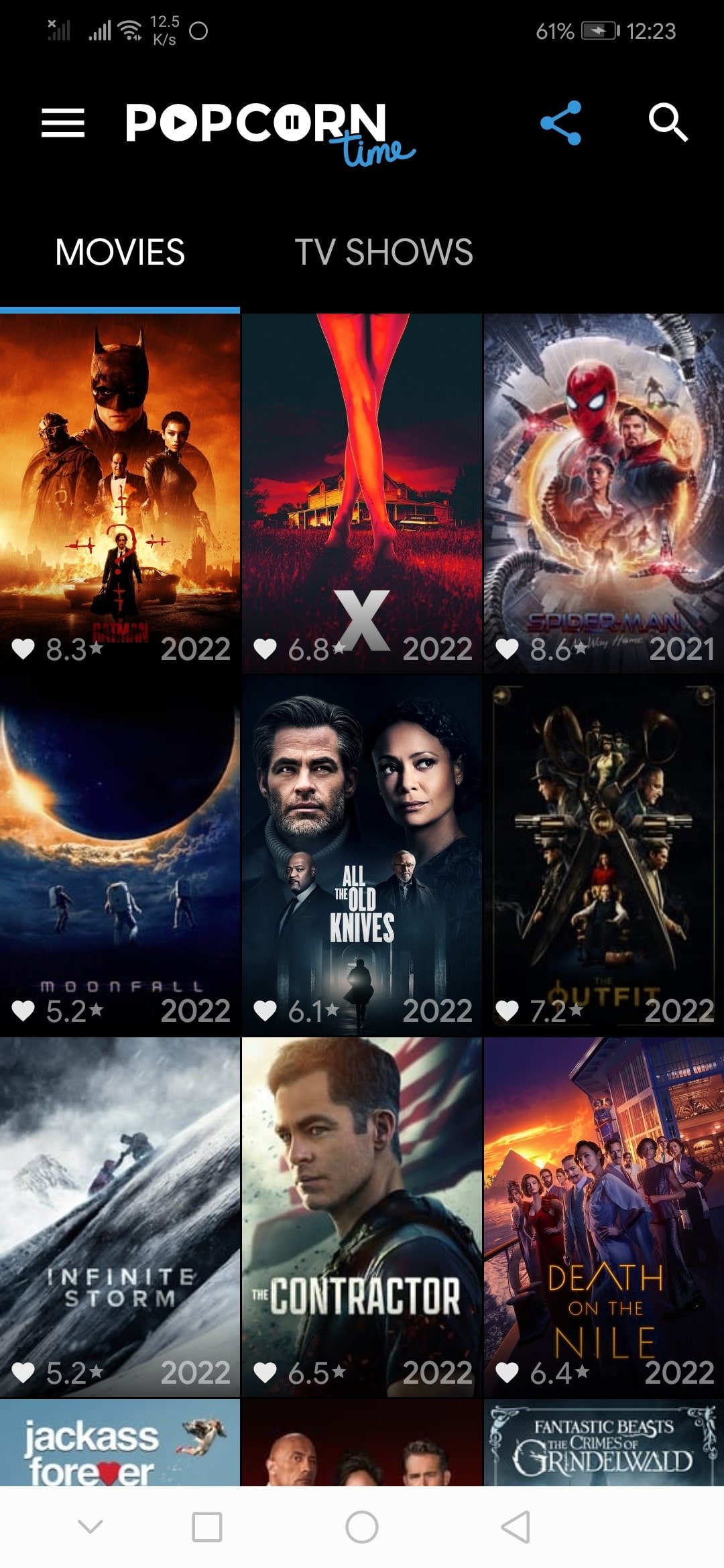
6. Glisează în jos bara de notificări și apasă pe pictograma Cast.
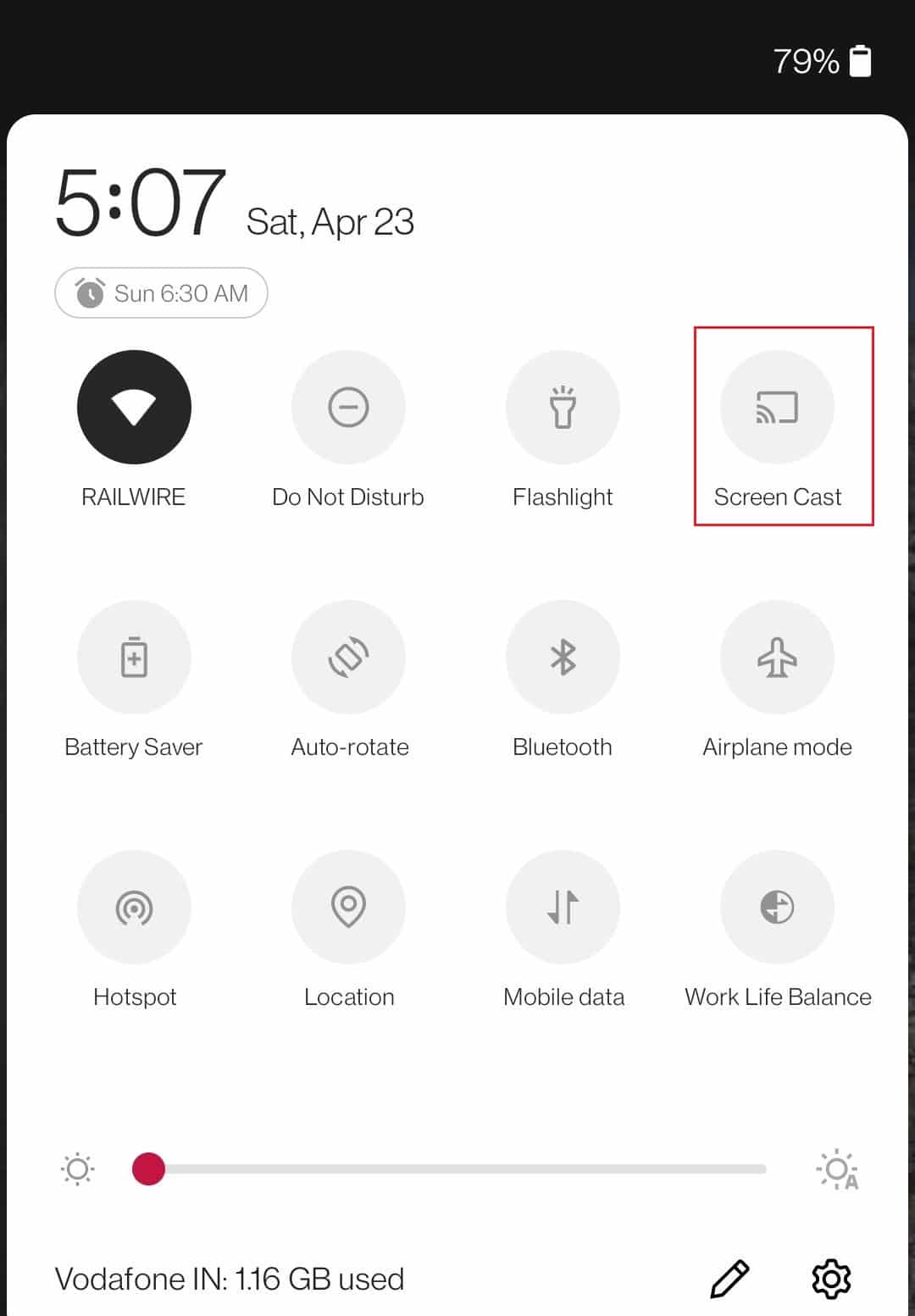
7. Alege dispozitivul pe care vrei să proiectezi.
După ce dispozitivul este conectat, poți transmite emisiunile sau filmele preferate pe televizor.
Metoda 5: Pe iOS
Popcorn Time nu are o versiune oficială pentru iOS. Înainte de a instala Popcorn Time pe dispozitivul iOS, asigură-te că urmezi acești pași:
1. Deschide aplicația Setări.
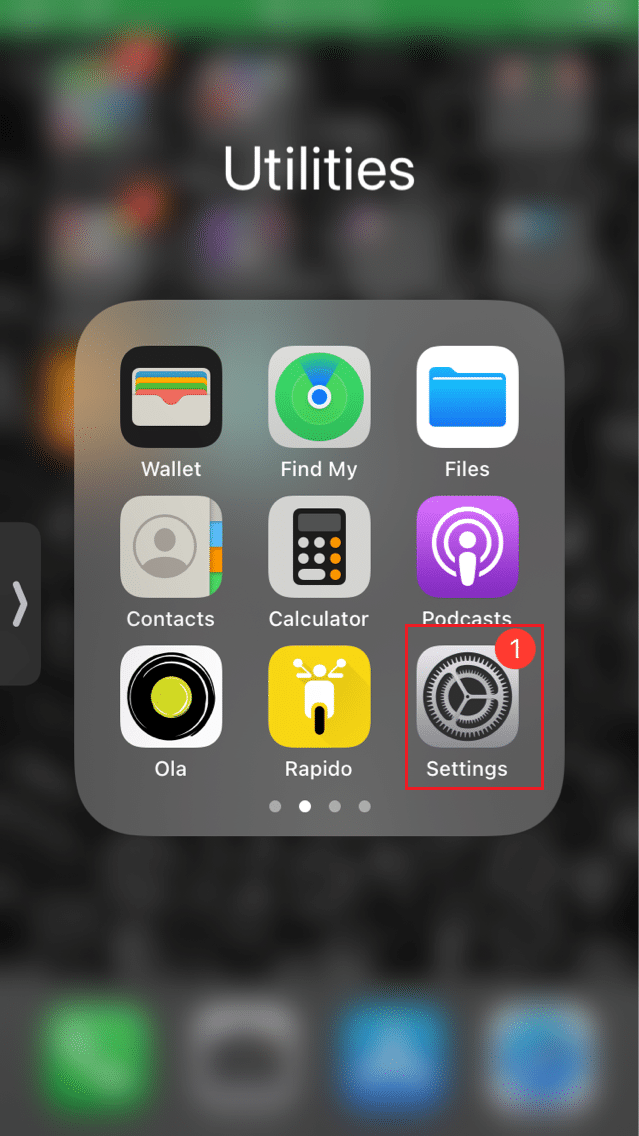
2. Apasă pe opțiunea General.
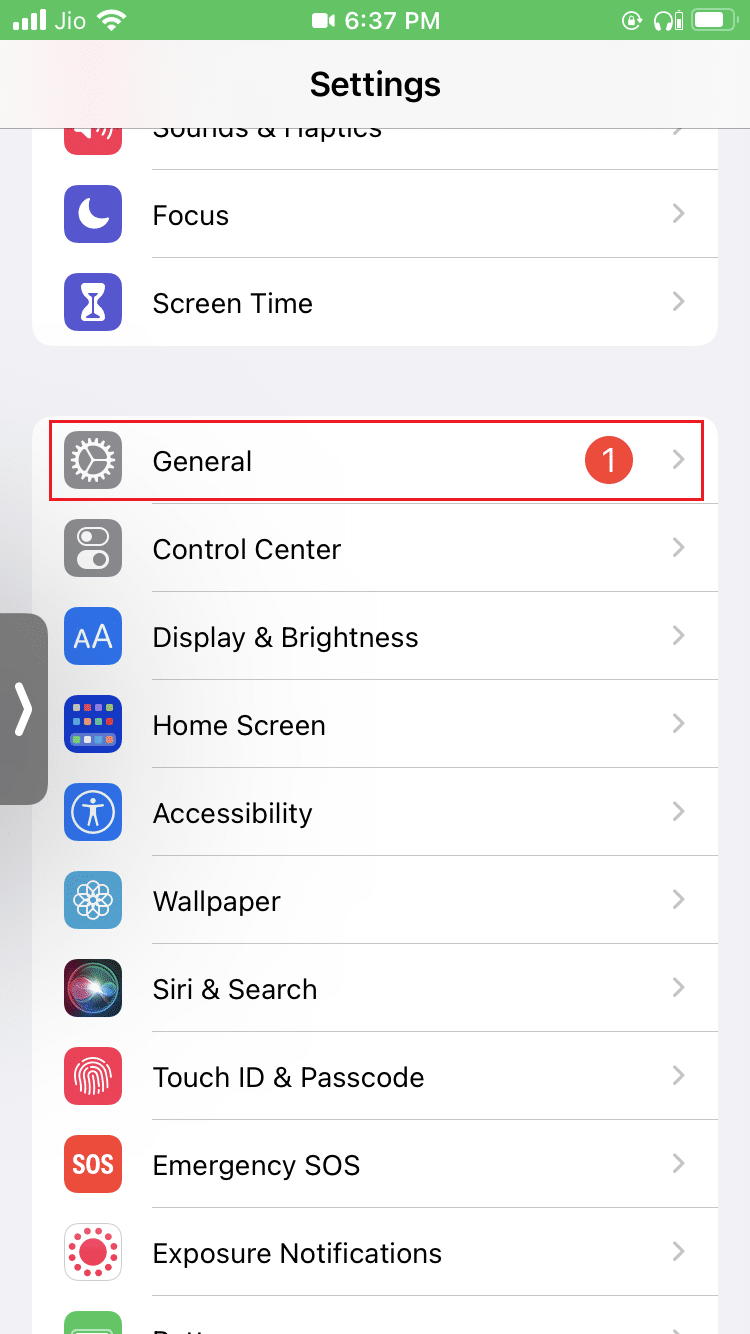
3. Derulează în jos pentru a găsi opțiunea de reîmprospătare a aplicațiilor în fundal.
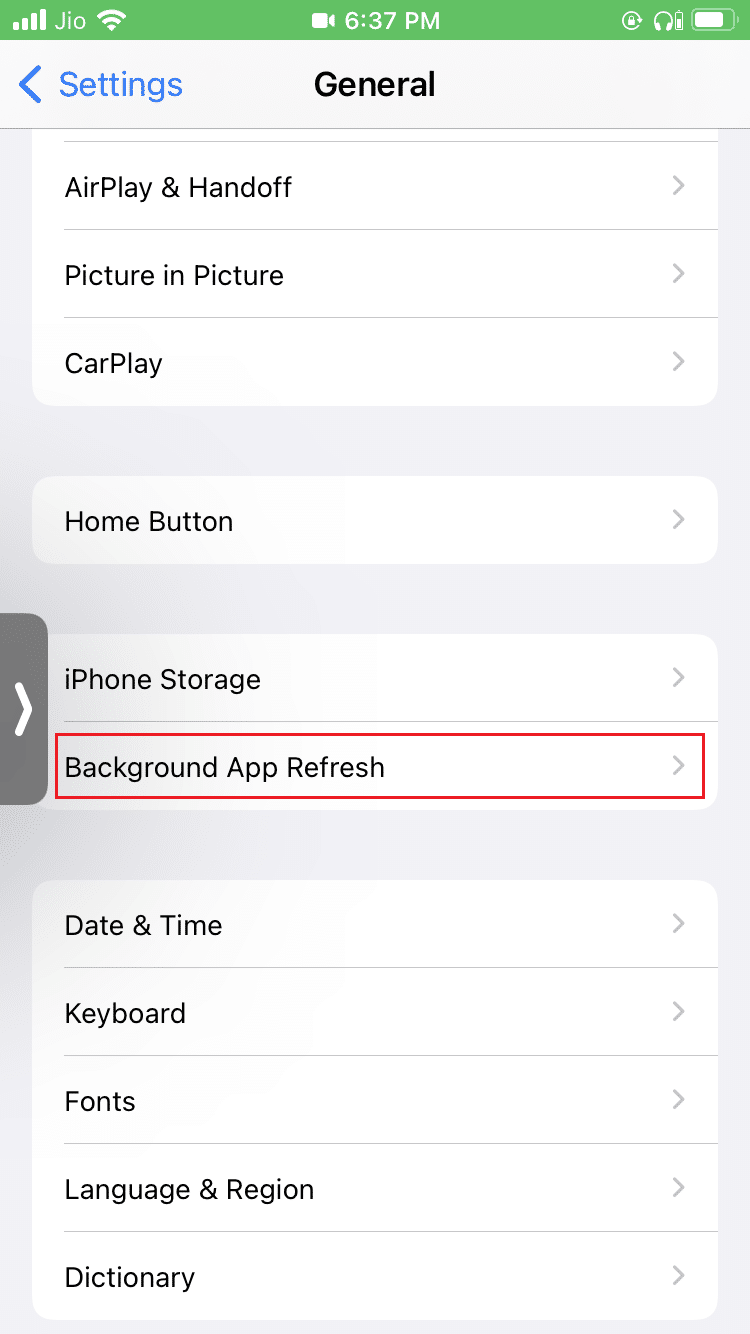
4. Selectează Reîmprospătare aplicații în fundal.
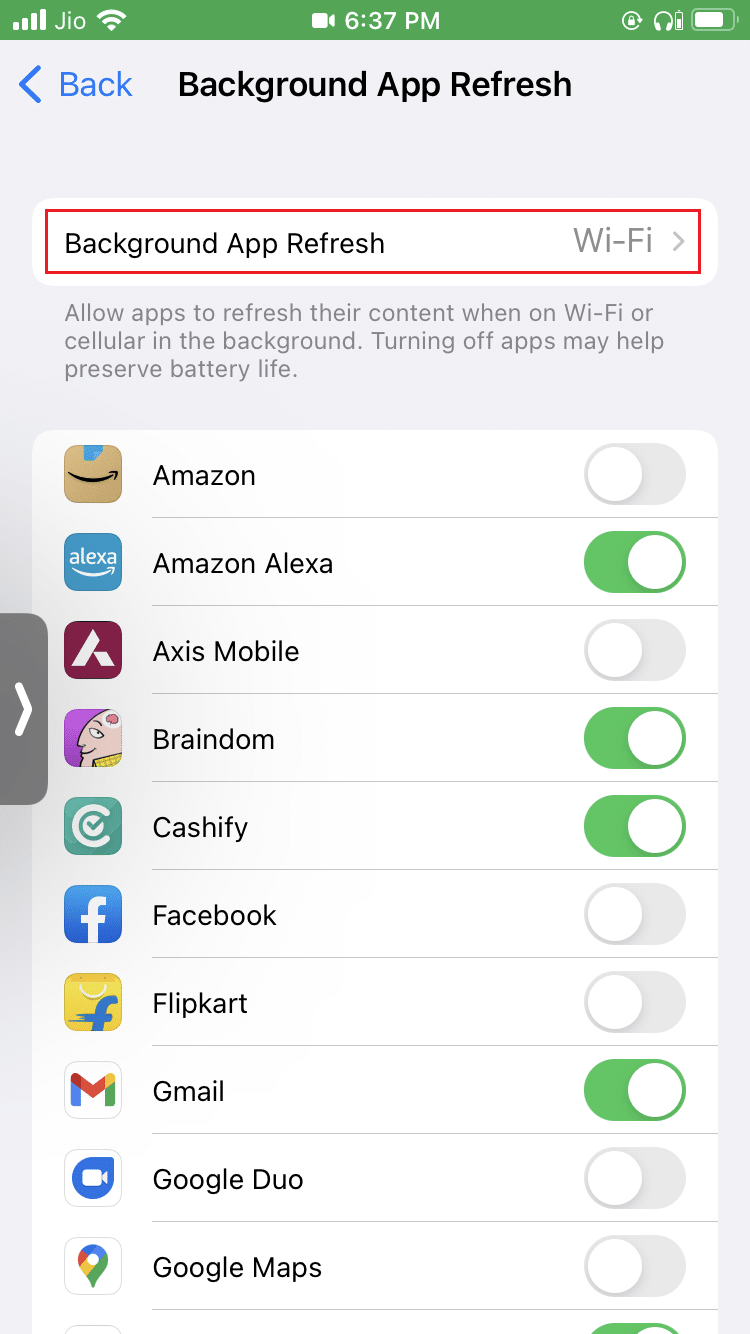
5. Selectează opțiunea Wi-Fi și date celulare din listă.
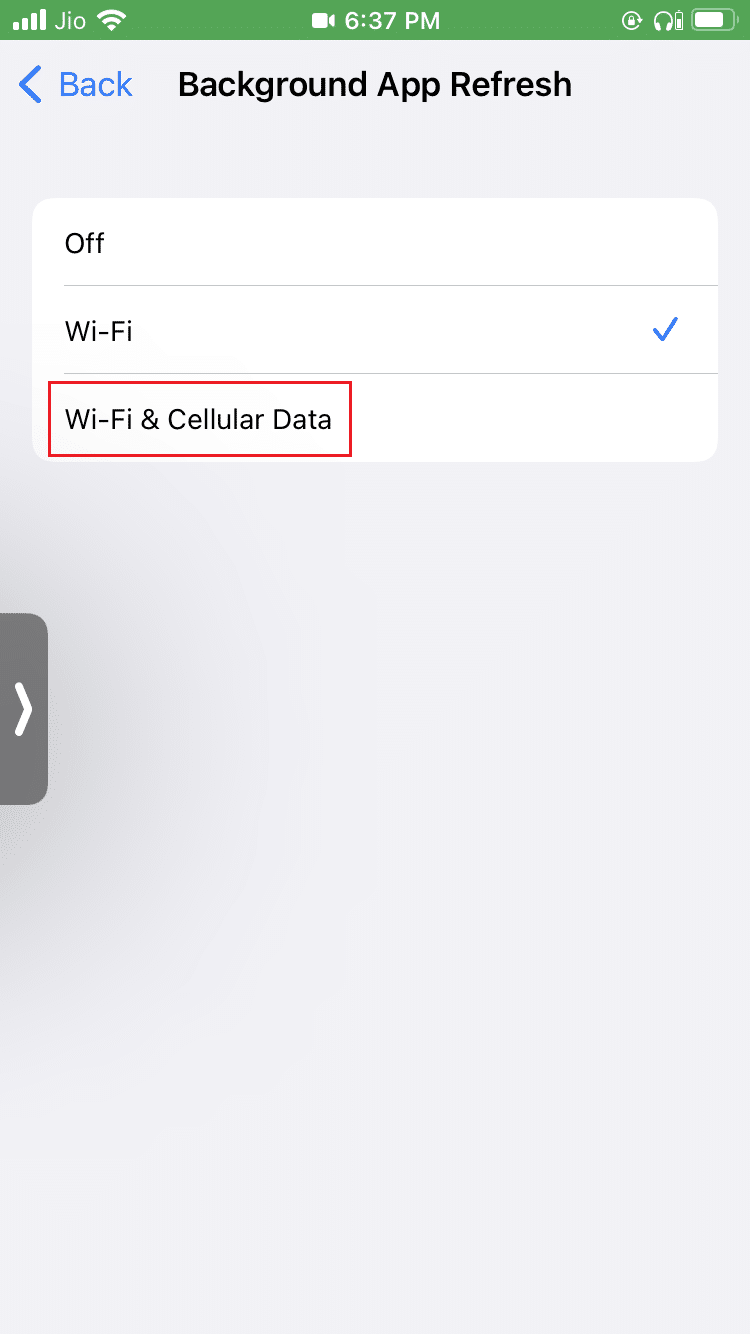
6. Accesează site-ul iTweak.
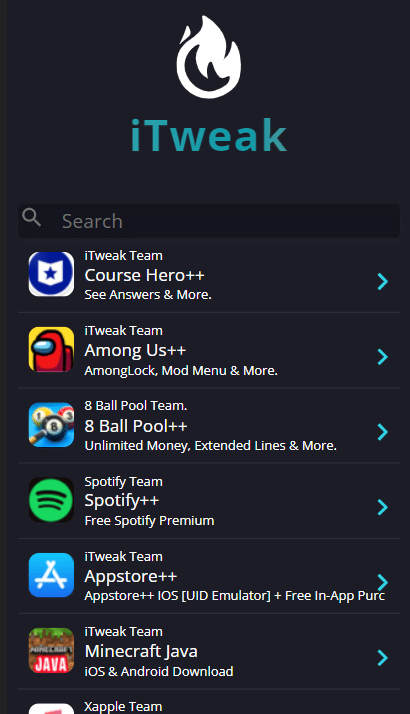
7. Caută Popcorn Time pe iTweak.
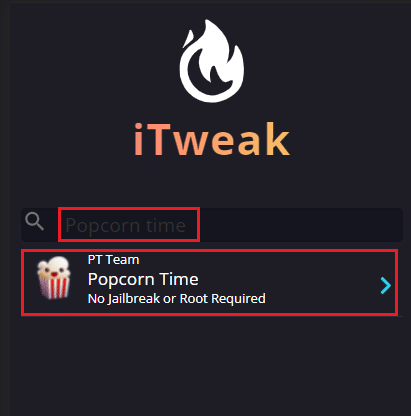
8. Apasă pe opțiunea Pornire injectare. Vei vedea că fișierele vor începe să fie compilate pe dispozitivul tău.
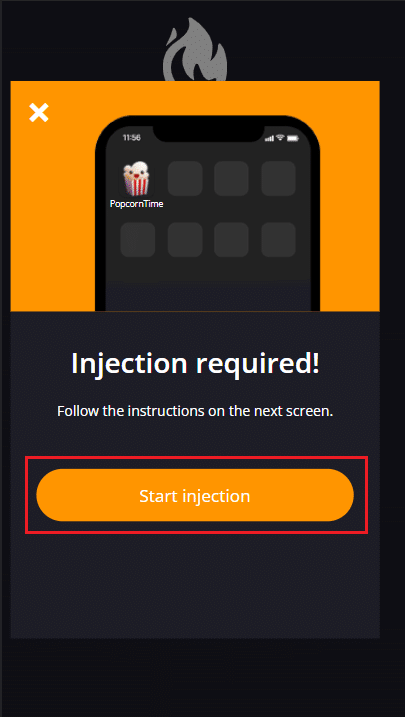
9. Pe pagina de instalare, urmează instrucțiunile pentru a instala Popcorn Time pe dispozitiv.
După instalare, trebuie să repornești dispozitivul.
Acum poți vedea că Popcorn Time a fost instalat pe dispozitivul tău iOS. Poți transmite emisiunile sau filmele preferate.
Notă: Poți descărca aplicația Popcorn Time și de pe site-ul oficial, conectând dispozitivul iOS la un Mac sau Windows prin cablu USB și instalând iOS Installer, urmând instrucțiunile pentru descărcare.
Metoda 6: Pe Fire TV Stick
Dacă deții un Fire TV Stick și dorești să vizionezi Popcorn Time, conectează-l la televizor și urmează acești pași:
1. Accesează ecranul de start al Fire TV.
2. Caută Downloader.
3. Selectează butonul Descărcare pentru a instala aplicația Downloader.
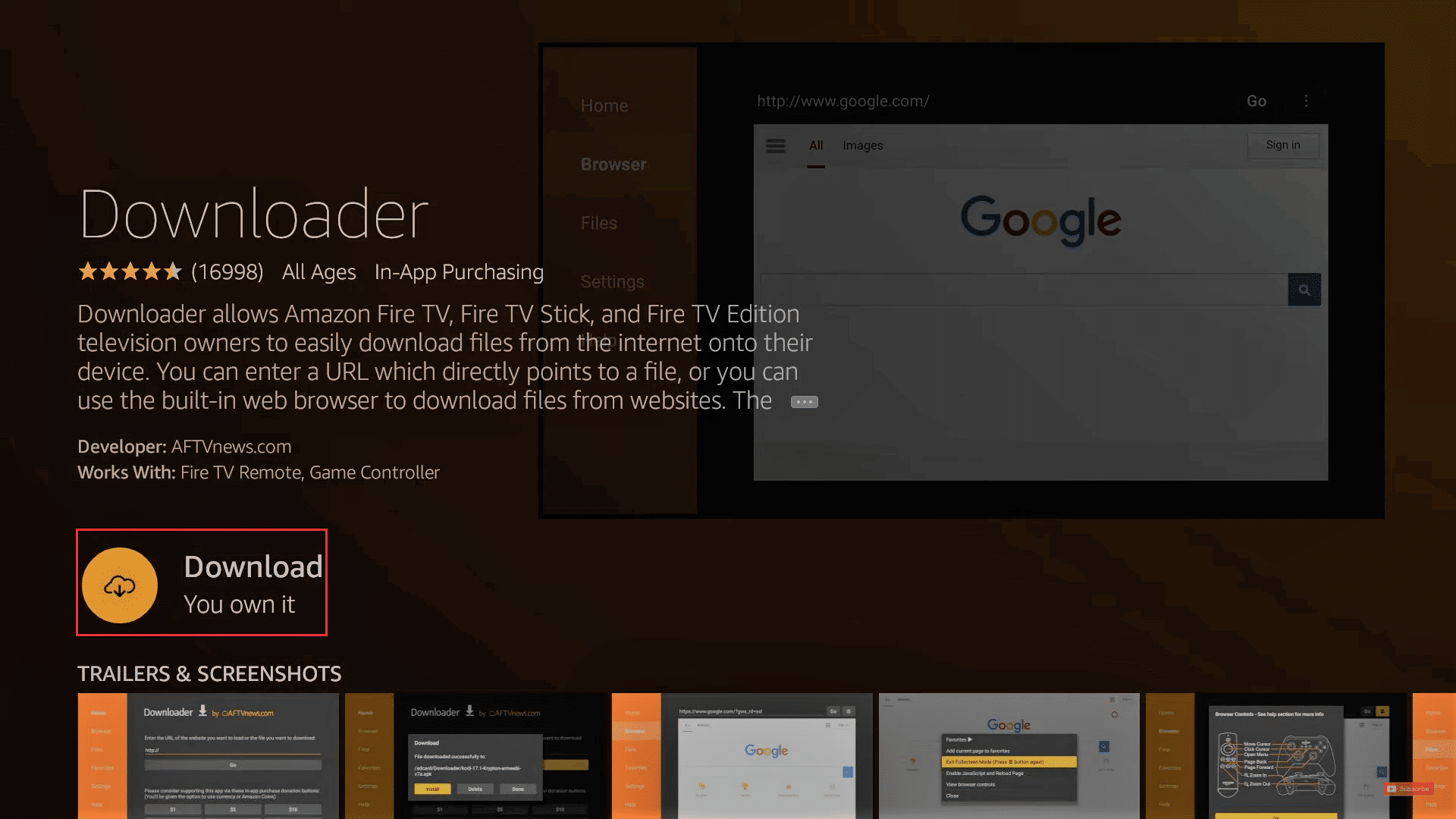
4. După instalare, deschide aplicația și accesează meniul Browser.
5. Introdu adresa URL furnizată și apasă pe Go.
https://popcorntime.co/
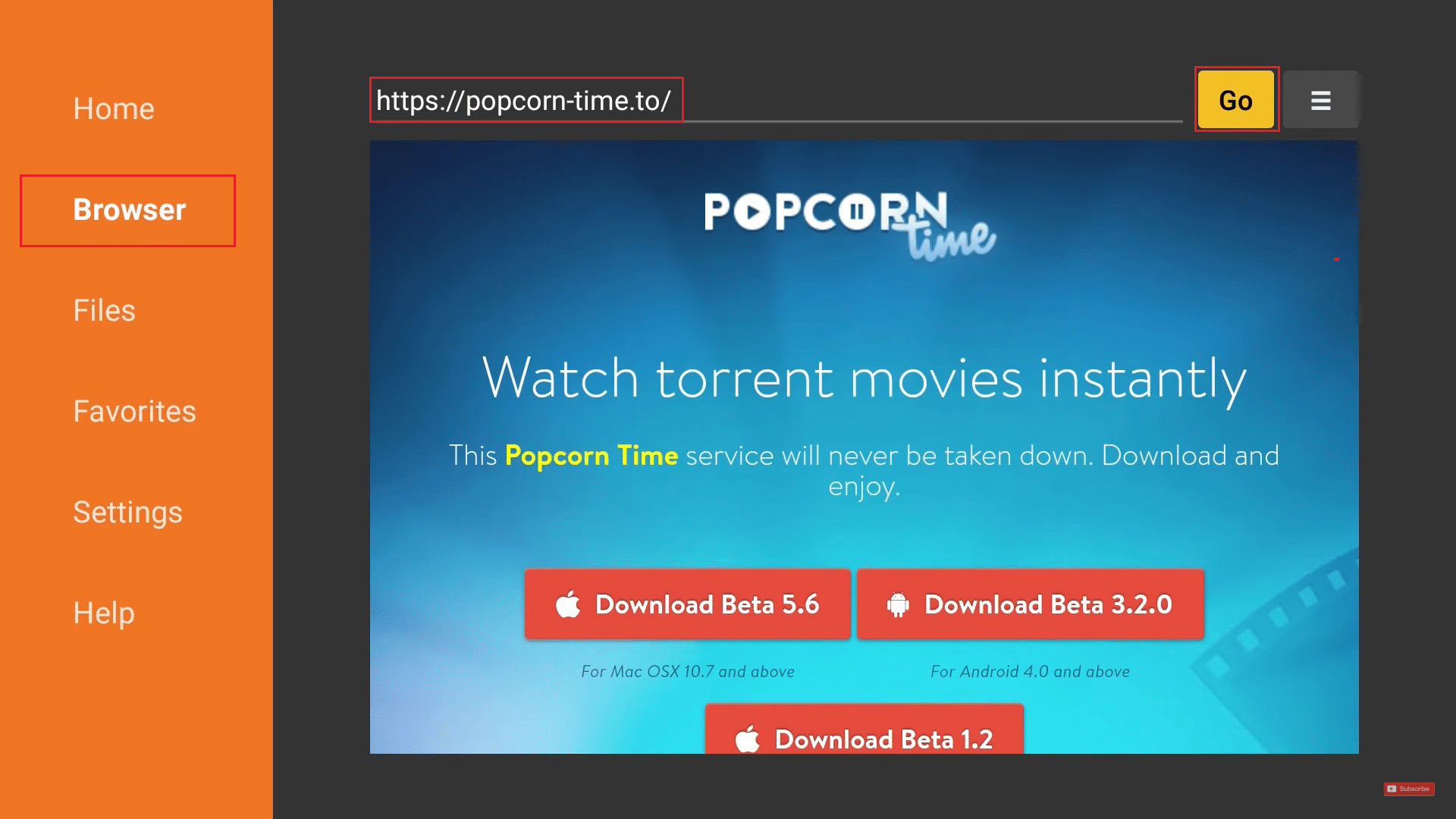
6. Descarcă și instalează aplicația Popcorn Time.
7. Deschide aplicația și poți selecta și viziona emisiunile sau filmele preferate.
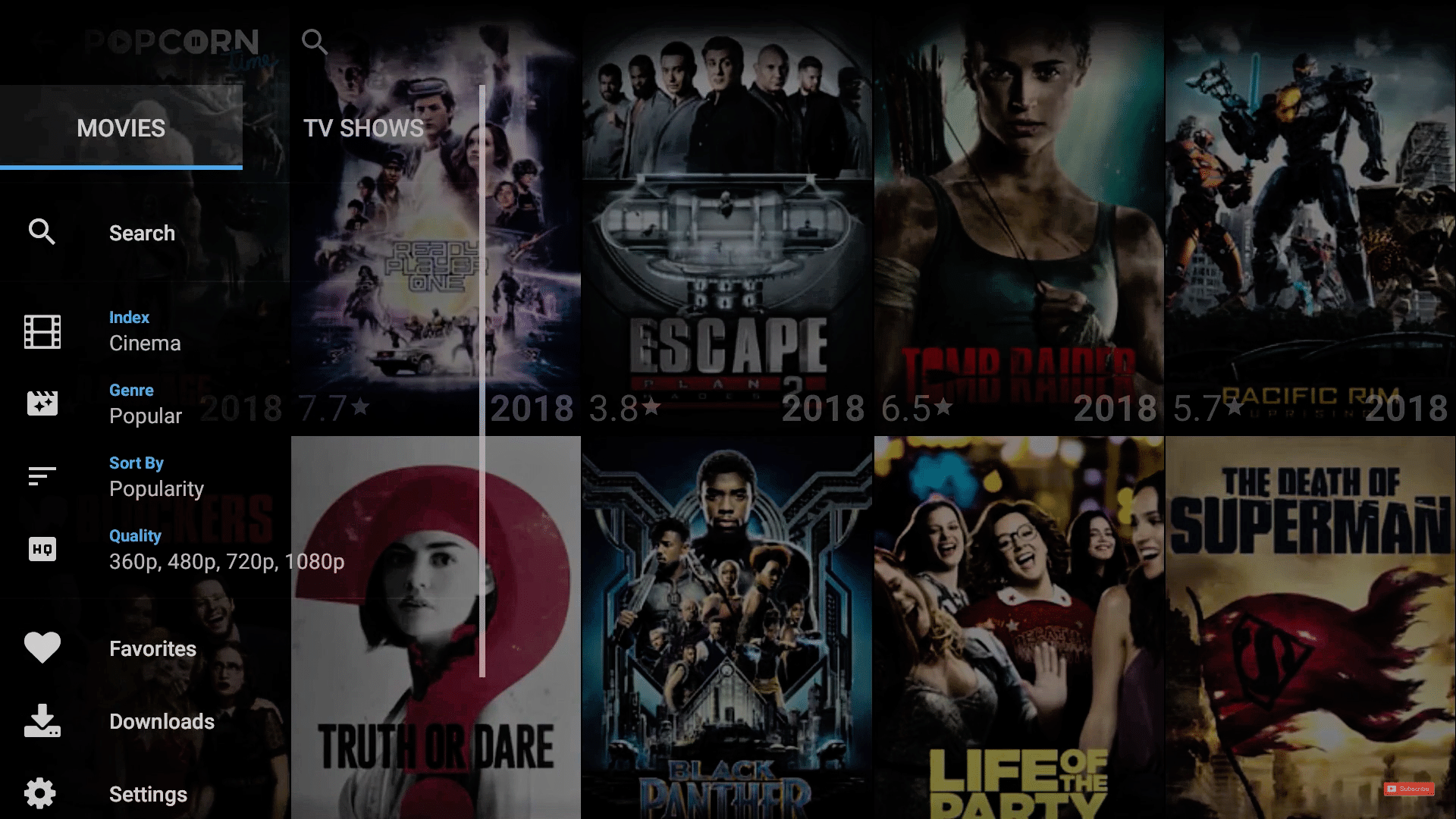
Este Popcorn Time Legal Sau Ilegal?
Această întrebare este foarte frecventă în rândul utilizatorilor Popcorn Time. Aplicația Popcorn Time în sine este legală, însă conținutul vizionat poate fi considerat ilegal, în special dacă țara ta are legi stricte privind pirateria. În esență, legalitatea Popcorn Time depinde de legislația locală. Totuși, te poți proteja prin utilizarea unui VPN de încredere, care îți permite să vizionezi conținutul în mod anonim. Consultă articolul nostru despre 15 dintre cele mai bune VPN-uri pentru Google Chrome pentru a accesa site-uri blocate.
Întrebări Frecvente (FAQs)
Î1: Popcorn Time funcționează pe Raspberry Pi, BeagleBone, Chromebook?
Răspuns: Aplicația este disponibilă doar pentru Windows, Linux32, Linux64, Mac, Android și iOS.
Î2: Este obligatoriu un VPN pentru a viziona conținut pe Popcorn Time?
Răspuns: Nu, nu este obligatoriu să utilizezi VPN, dar nu este sigur să folosești Popcorn Time fără un VPN.
Î3: Putem viziona emisiuni offline pe Popcorn Time?
Răspuns: Versiunile inițiale de Popcorn Time aveau servicii offline, dar ultima versiune nu permite vizionarea offline. Ai nevoie de o conexiune de date sau Wi-Fi.
***
Aceste metode ar trebui să te ajute să înțelegi cum să proiectezi Popcorn Time pe Smart TV. Sperăm că acest ghid despre Popcorn Time Android Chromecast ți-a fost de folos. Spune-ne care metodă a funcționat cel mai bine pentru tine. Dacă ai întrebări sau sugestii, lasă-le în secțiunea de comentarii.